修复 Chrome 中的 ERR_INTERNET_DISCONNECTED
修复 Chrome 中的 ERR_INTERNET_DISCONNECTED: (Fix ERR_INTERNET_DISCONNECTED in Chrome: )您在浏览Internet时可能会在Google Chrome中遇到错误消息ERR_INTERNET_DISCONNECTED ,但不要担心这是常见的网络连接错误,我们将列出解决问题的不同步骤。用户还报告说,他们每次打开浏览器时都会遇到错误的互联网断开连接错误,这变得非常烦人。这些是导致此错误发生的各种原因:
- 配置错误的 LAN 设置
- 网络(Network)连接被防病毒(Antivirus)或防火墙阻止(Firewall)
- 浏览(Browsing)数据和缓存中断网络连接
- 损坏(Corrupt)、不兼容或过时的网络(Network)适配器驱动程序
错误信息:
Unable to connect to the Internet
Google Chrome can’t display the webpage because your computer isn’t connected to the Internet. ERR_INTERNET_DISCONNECTED
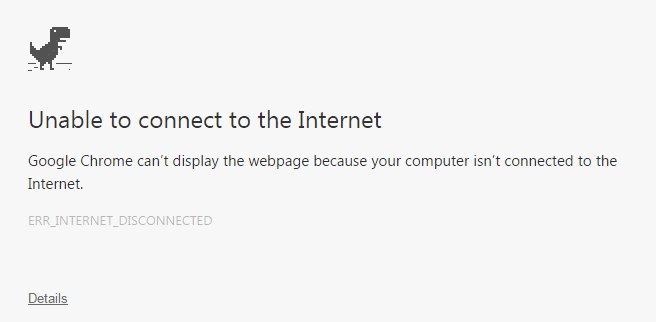
现在,这些是发生此错误的一些可能原因,并且有各种修复程序可以解决上述错误。您必须尝试所有方法才能成功修复错误,因为可能适用于一个用户,可能不适用于另一个用户。因此,不要浪费任何时间,让我们看看如何在下面列出的故障排除指南的帮助下在Chrome中实际( Chrome)修复 ERR_INTERNET_DISCONNECTED 。(Fix ERR_INTERNET_DISCONNECTED)
(Fix ERR_INTERNET_DISCONNECTED)修复Chrome(Chrome)中的ERR_INTERNET_DISCONNECTED
确保 创建一个还原点(create a restore point) 以防万一出现问题。
方法一:重启你的路由器(Method 1: Restart Your Router)
只需(Simply)重新启动调制解调器,看看问题是否得到解决,因为有时网络可能会遇到一些技术问题,这些问题只能通过重新启动调制解调器来解决。如果您仍然无法解决此问题,请按照下一个方法。
Method 2: Flush DNS and reset TC/IP
1.右键单击Windows按钮(Windows Button)并选择“命令提示符(管理员)。(Command Prompt(Admin).)”

2.现在键入以下命令并在每个命令后按Enter :
(a) ipconfig /release
(b) ipconfig /flushdns
(c) ipconfig /renew

3.再次打开管理命令提示符(Admin Command Prompt)并键入以下内容并在每个之后按回车键:
- ipconfig /flushdns
- nbtstat –r
- netsh int ip 重置
- netsh winsock 重置

4.重新启动以应用更改。刷新DNS(DNS)似乎 修复了 Chrome 中的ERR_INTERNET_DISCONNECTED 。(Fix ERR_INTERNET_DISCONNECTED in Chrome.)
方法3:取消选中代理(Method 3: Uncheck Proxy)
1.按 Windows 键 + R 然后键入“ inetcpl.cpl ”并按回车键打开Internet 属性。(Internet Properties.)

2.下一步,转到连接选项卡(Connections tab)并选择局域网设置。

3.取消选中为您的局域网(LAN)使用(Use)代理服务器(Proxy Server)并确保选中“自动检测设置(Automatically detect settings)”。

4.单击确定然后应用(Apply)并重新启动您的PC。
方法四:清除浏览数据(Method 4: Clear Browsing Data)
1.打开谷歌浏览器,按 Ctrl + H 打开历史记录。
2.下一步,单击 左侧面板中的清除浏览(Clear browsing) 数据。

3.确保在Obliterate the following items from下选择“开始时间(beginning of time)” 。
4.另外,勾选以下:
- 浏览记录
- 下载历史
- Cookie 和其他父亲和插件数据
- 缓存的图像和文件
- 自动填充表单数据
- 密码

5.现在点击 清除浏览数据(Clear browsing data) 并等待它完成。
6.关闭您的浏览器并重新启动您的电脑。现在再次打开Chrome,看看您是否能够 在 Chrome 中修复 ERR_INTERNET_DISCONNECTED,( Fix ERR_INTERNET_DISCONNECTED in Chrome) 如果不能,则继续下一个方法。
方法 5:暂时禁用防病毒和防火墙(Method 5: Temporarily Disable Antivirus and Firewall)
1.右键单击系统托盘中的防病毒程序图标( Antivirus Program icon),然后选择禁用。(Disable.)

2.接下来,选择防病毒软件将保持禁用的时间范围。( Antivirus will remain disabled.)

注意:选择尽可能少的时间,例如 15 分钟或 30 分钟。
3.完成后,再次尝试连接到WiFi网络并检查错误是否解决。
4.按 Windows 键 + I 然后选择控制面板。( Control Panel.)

5.下一步,点击系统和安全, ( System and Security and )然后点击Windows防火墙。(Windows Firewall.)

6.现在从左侧窗格单击打开或关闭 Windows 防火墙。(Turn Windows Firewall on or off.)

7.选择关闭 Windows 防火墙并重新启动您的 PC。(Select Turn off Windows Firewall and restart your PC. )再次尝试打开更新 Windows(Update Windows)并查看您是否能够 在 Chrome 中修复 ERR_INTERNET_DISCONNECTED。(Fix ERR_INTERNET_DISCONNECTED in Chrome.)
如果上述方法不起作用,请确保按照完全相同的步骤再次打开防火墙。
方法 6:删除 WLAN 配置文件(Method 6: Delete WLAN Profiles)
1.按 Windows 键 + X 然后选择命令提示符(管理员)。( Command Prompt (Admin).)
2.现在在 cmd 中键入此命令并按Enter 键(Enter): netsh wlan show profiles

3.然后键入以下命令并删除所有Wifi配置文件。
netsh wlan delete profile name="[PROFILE NAME]"

4.按照上述步骤操作所有Wifi配置文件,然后尝试重新连接到您的Wifi。
方法 7:重新安装网络适配器驱动程序(Method 7: Reinstall Network Adapter Drivers)
1.按 Windows 键 + R 然后键入“ devmgmt.msc ”并按Enter打开设备管理器(Device Manager)。

2.展开网络适配器并找到您的网络适配器名称。(your network adapter name.)
3. 确保记下适配器名称(note down the adapter name),以防万一出现问题。
4.右键单击您的网络适配器并将其卸载。

5.如果要求确认,请 select Yes/OK.
6.重新启动您的 PC 并尝试重新连接到您的网络。
7.如果您无法连接到您的网络,则表示驱动程序软件(driver software)没有自动安装。
8.现在您需要访问制造商的网站并从那里下载驱动程序。(download the driver)

9.安装驱动程序并重新启动您的PC。
通过重新安装网络适配器,您可以摆脱 Chrome 中的此错误 ERR_INTERNET_DISCONNECTED。(ERR_INTERNET_DISCONNECTED in Chrome.)
为你推荐:(Recommended for you:)
- 修复 Chrome 中的 ERR_QUIC_PROTOCOL_ERROR(Fix ERR_QUIC_PROTOCOL_ERROR in Chrome)
- 修复 嗯,我们在 Microsoft Edge 中无法访问此页面错误(Fix Hmm, we can’t reach this page error in Microsoft Edge)
- 如何修复 Windows 更新错误 8024402F(How To Fix Windows Update Error 8024402F)
- 修复 Chrome 中的 ERR_NETWORK_CHANGED(Fix ERR_NETWORK_CHANGED in Chrome)
就是这样,您已成功修复 Chrome 中的 ERR_INTERNET_DISCONNECTED,(Fix ERR_INTERNET_DISCONNECTED in Chrome)但如果您对这篇文章仍有任何疑问,请随时在评论部分提出。
Related posts
Fix Google Chrome不保存密码
Fix Youtube在Chrome上没有工作问题[已解决]
Fix Chrome Blocking Download Issue
Fix Chrome未连接到Internet(但其他浏览器可以)
Fix Pinterest不适用于Chrome
10 Ways至Google Chrome中的Fix Slow Page Loading
修复 Netflix 错误代码 M7121-1331-P7 的 6 种方法
修复 YouTube 视频无法播放
10 Ways至Chrome至Fix Resolving Host Error
Google Chrome上的Fix Aw Snap Error
修复 Chrome 上的 ERR_CONNECTION_RESET
修复 AdBlock 在 Twitch 上不起作用
Fix Google Chrome error他已经死了,Jim!
Fix Chrome err_spdy_protocol_error
如何在Chromebook中Fix DHCP Lookup Fix DHCP Lookup失败Error
修复谷歌浏览器状态断点错误
Chrome Browser中的Fix Cursor Or Mouse Pointer Disappear
如何修复 Google Chrome 403 错误
修复 Twitch 无法在 Chrome 上运行
修复 Chrome 内存泄漏并减少高 RAM 使用
